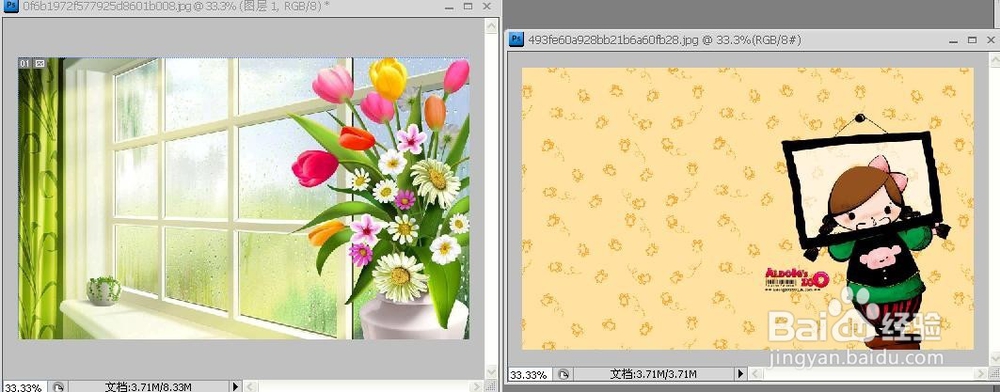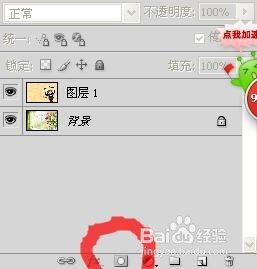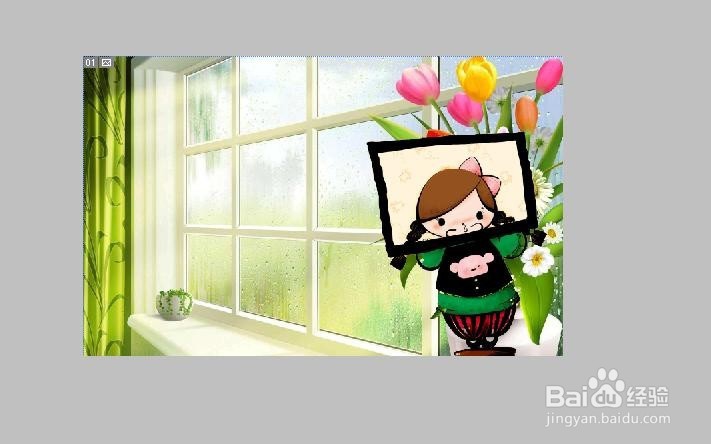Photoshop蒙版的使用
1、我们首先打开两张图片,一张卡通人,一张风景将他们放到一个文件里。
2、点击蒙版,卡通人物层出现了一个蒙版图标,而且这个图标是显示被编辑状态,现在的操作就是在蒙版上进行了。
3、我们碍测行臬试着把卡通人物融到背景里: 首先选黑色画笔,涂抹我们想隐去的部分,是不是和橡皮一样呀?如果涂过界了,不怕,这时咱选白色画笔涂回想露出的部分,这样来回涂,就不用担心过界了。
4、那么这和用橡皮擦有什么不同呢,是这样的,我们先删除该蒙版,把蒙版拖拽到右下方的垃圾桶上,弹出对话框,点删除。
5、用魔棒把卡通人选取出来。
6、然后再点击蒙版按钮,发现我们选区外的都没有了,选区内的卡通人物与背景很好的融为一体
7、这次就说这些了哈啊,蒙版是不是很好用啊。
声明:本网站引用、摘录或转载内容仅供网站访问者交流或参考,不代表本站立场,如存在版权或非法内容,请联系站长删除,联系邮箱:site.kefu@qq.com。